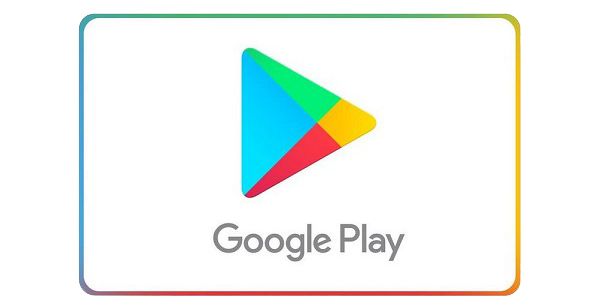Trong quá trình sử dụng điện thoại Android, bạn sẽ gặp tình trạng điện thoại không tải được ứng dụng trên CH Play. Vậy phải làm sao? nội dung bài chia sẻ này, Hãy cùng Blog công nghệ tìm hiểu chi tiết về 8 cách khắc phục lỗi không tải được ứng dụng Google Play, mọi người hãy cùng theo dõi và thực hiện theo nhé!
8 cách khắc phục lỗi không tải được ứng dụng Google Play
Vì sao không tải được ứng dụng trên CH Play? Khi sử dụng điện thoại, việc gặp phải các lỗi trong khi tải ứng dụng Google Play là vấn đề thường xuyên mà nhiều người mắc phải. Có rất nhiều nguyên nhân dẫn đến tình trạng như mạng bộ nhớ đầy, lỗi mạng, thẻ nhớ hỏng… Hãy tham khảo bài viết sau đây để bạn biết cách sửa lỗi không tải được ứng dụng Google Play nếu chẳng may gặp phải sự cố này nhé.
1. Kiểm tra lại đường truyền mạng
Đây là một cách khắc phục khá đơn giản mà bạn có thể thực hiện. Trong trường hợp khi đã kết nối với WiFi mà vẫn không tải được Google Play bạn hãy tắt WiFi đi. Sau đó bật dữ liệu mạng di động lên hoặc làm ngược lại.
Lưu ý nếu bạn sử dụng các dòng smartphone của Xiaomi phải thực hiện thêm một số bước sau:
Bước 1: Nhấn chọn vào Setting (Cài đặt) của ứng dụng Download
Bước 2: Chọn Unlimited ở mục Download size limit
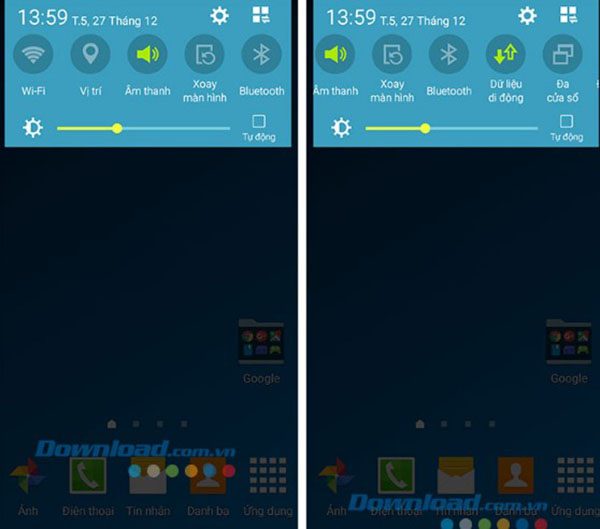
Ngoài ra, để vô hiệu hóa tất cả các kết nối mạng bạn hãy chọn vào chuyển thiết bị sang Airplane mode (Chế độ máy bay) rồi sau đó kích hoạt lại. Khi máy được kết nối với mạng thì bạn chọn vào tải ứng dụng Google Play.
2. Vô hiệu hóa VPN
VPN có nghĩa là mạng riêng ảo. Rất nhiều người sử dụng loại mạng này để chặn các quảng cáo và nhằm tăng tốc truy cập mạng phòng trừ trường hợp bị đứt cáp. Đôi khi trong một số trường hợp Google Play không cho phép cài đặt mạng riêng ảo này. Khi đó bạn hãy vô hiệu hóa kết nối với VPN rồi sau đó thử lại. Đây là một cách xử lý lỗi khá đơn giản mà bạn có thể thực hiện.
3. Xóa tệp dữ liệu
Nguyên nhân không thể tải được ứng dụng Google Play có thể là do những sai sót ở một số tệp dữ liệu khiến cho Google Play hoạt động sai nguyên tắc. Khi gặp phải trường hợp này, bạn hãy làm theo các bước như sau:
Bước 1: Nhấn chọn vào Setting sau đó chọn phần App
Bước 2: Truy cập vào mục Google Play rồi chọn Force Stop
Bước 3: Chọn Clear data và nhấn Clear all data (Xóa tất cả dữ liệu)
Lưu ý: vị trí và tên của các phần tùy chọn có thể thay đổi phụ thuộc vào dòng máy mà bạn đang sử dụng.
Sau khi hoàn thành các bước trên, bạn sẽ nhận được thông báo yêu cầu đăng nhập chọn vào tài khoản trên Google Play. Bạn hãy làm lại các bước này trên Google Play Service ở phần Setting và App trong trường hợp vẫn chưa tải được ứng dụng Google Play.
4. Khôi phục phần cài đặt ứng dụng
Khôi phục cài đặt ứng dụng cũng có thể giúp người dùng tải được ứng dụng Google Play. Muốn thực hiện được việc này bạn hãy theo các thao tác sau:
Bước 1: Nhấn chọn vào phần Setting (Cài đặt) rồi chọn App
Bước 2: Ấn chọn vào biểu tượng ba chấm bên phải màn hình và chọn Reset app preferences (Đặt lại tùy chọn ứng dụng).
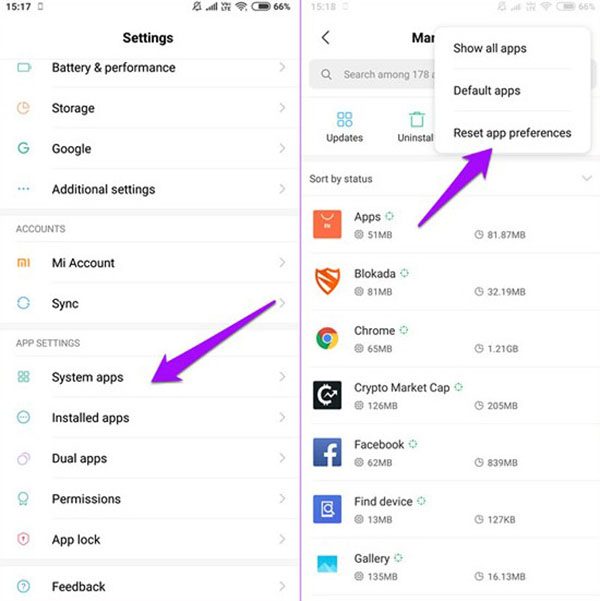
Lưu ý: tên và vị trí của các mục sẽ thay đổi theo thiết bị mà bạn đang sử dụng.
5. Chỉnh sửa thời gian
Việc cài đặt sai thời gian thường là lỗi khá phổ biến của nhiều người khi dùng điện thoại. Vì điện thoại sẽ tự động cài đặt ngày giờ bằng cách sử dụng vị trí và thông tin của nhà mạng. Nó có thể thiết lập sai thời gian trong một số trường hợp. Vì vậy bạn cần phải cài đặt lại thì mới có thể tải được Google Play.
Bước 1: Truy cập chọn vào Setting (Cài đặt) rồi đi đến Additional Setting.
Bước 2: chọn vào Date & Time (Ngày và giờ) tắt tùy chọn tự động và chỉnh sửa đúng ngày giờ.
Chỉ cần vài thao tác đơn giản trên này là người dùng có thể dễ dàng cài đặt ứng dụng Google Play về máy.
6. Gỡ thẻ nhớ
Một trong 8 cách khắc phục lỗi tải ứng dụng Google Play hiệu quả nhất là việc gỡ thẻ nhớ. Nếu như thẻ nhớ bị hỏng do nhiễm virus, phần mềm độc hại và cần định dạng lại thì bạn nên tháo chiếc thẻ nhớ đó ra. Trong trường hợp tùy chọn cài đặt ứng dụng còn bật trên thẻ nhớ thì hãy gỡ thẻ ra khỏi thiết bị của bạn để xử lý vấn đề này.
7. Thoát tài khoản và đăng nhập lại
Đây là một trong những cách đơn giản để khắc phục lỗi tải ứng dụng Google Play.
Bước 1: Chọn phần Setting (Cài đặt) vào phần Sync
Bước 2: Truy cập Google và chọn More rồi đi đến Remove account (Xóa tài khoản).
Sau khi thực hiện xong 2 bước trên, người dùng chỉ cần truy cập vào Google Play và đăng nhập lại bằng tài khoản như trước là được.
8. Kích hoạt ứng dụng Download Manager
Download Manager là một ứng dụng quản lý các phần mềm được tải xuống và cập nhập trên hệ điều hành Android. Nếu như ứng dụng này gặp vấn đề bạn cần phải xử lý theo các bước như sau:
Bước 1: Truy cập vào Setting (Cài đặt) sau đó chọn System apps (Ứng dụng hệ thống).
Bước 2: Chọn phần Download Manager và kích hoạt lại ứng dụng.
Với 8 cách khắc phục lỗi không tải được ứng dụng trên Google Play trên đây đều khá đơn giản và dễ thực hiện. Trong trường hợp sau khi thực hiện các bước như trên mà thiết bị của bạn vẫn không thể tải được Google Play, hãy mang máy đến trung tâm cung cấp và sửa chữa để xử lý vấn đề này. Cảm ơn bạn đã đón đọc bài viết! Mong rằng những thông tin chia sẻ về 8 cách khắc phục lỗi không tải được ứng dụng Google Play này đã giúp mọi người giải quyết được vấn đề. Chúc bạn thành công!